Skelbimas
Kai prisiregistruojate gauti „iCloud“ abonementą, automatiškai gausite 5 gigabaitus nemokamos saugyklos vietos, kuriai bus kuriamos „iOS“ įrenginių, „iWork“ ir kitų programų duomenų bei el. Pašto žinučių atsarginės kopijos.
Nemokamos saugyklos sumos tikriausiai pakaks vienam „Apple“ įrenginiui, tačiau jei pridėsite kelis įrenginius, kuriuose yra daug dokumentų failų ir pašto pranešimų, gali tekti nusipirkti daugiau saugyklos vietos. Arba galite valdyti skirtą nemokamą „iCloud“ saugyklą ir sutaupyti 20 USD ar daugiau dolerių per metus.

Kas saugoma „iCloud“
„iCloud“ sukuria atsargines kopijas ir sinchronizuoja dokumentus ir duomenis tarp jūsų įrenginių, įskaitant pašto pranešimus, kontaktus, užrašus ir kitus trečiųjų šalių programų dokumentus ir duomenis. Norėdami peržiūrėti, kas saugoma jūsų „iCloud“ paskyroje, atidarykite Nustatymai programą „iOS“ įrenginyje ir bakstelėkite „iCloud“. Čia galite įjungti ir išjungti įrenginio numatytųjų programų duomenų atsarginę kopiją „iCloud“ paskyroje.
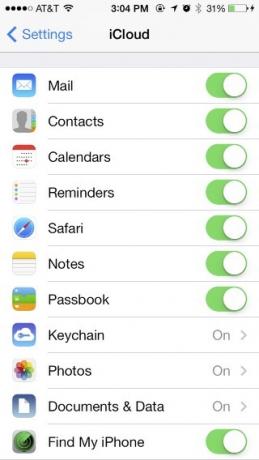
Pavyzdžiui, išjungus nuotraukų srautą (apačioje Nuotraukos) neleidžia jūsų „iPhone“ ar „iPad“ nuotraukų bendrinti su kitais „iCloud“ įrenginiais, kai esate prisijungę Bevielis internetas. Laimei, tačiau nuotraukos, bendrinamos naudojant „Photo Stream“, neįskaičiuojamos į jūsų paskirtą „iCloud“ saugojimas.
„ICloud“ nustatymuose bakstelėkite Saugojimas ir atsarginė kopija norėdami peržiūrėti ir tvarkyti failus ir kitus duomenis, saugomus jūsų paskyroje. Bus nurodytas kiekvieno jūsų įrenginio sunaudotos atminties kiekis ir galėsite tvarkyti šiuo metu turimo įrenginio duomenis.

„iCloud“ duomenų saugyklą taip pat galima peržiūrėti ir tvarkyti „Mac“ sistemoje, atidarius „System Preferences“> „iCloud“.

Pastaba: Laimei, visa jūsų muzika, filmai, programos, knygos, TV laidos ir kitas turinys, įsigytas iš „iTunes Store“, neįskaičiuojami į jūsų „iCloud“ saugyklą.
Sandėliavimo tvarkymas
Failai ir duomenys, kuriami jūsų „iCloud“ paskyros atsarginėse kopijose, yra sinchronizuojami tarp įrenginių. „iCloud“ taip pat naudinga importuojant turinį iš „iCloud“ paskyros į naują „Mac“ arba „iOS“ įrenginį. Neseniai nusipirkau naują „iPad Air“ ir galėjau importuoti visus atsarginius „iCloud“ duomenis iš savo „iPad mini“ į savo naująjį „iPad“. Vis dėlto čia svarbu atsiminti, kad jums nereikia saugoti visų įrenginio duomenų atsarginę kopiją „iCloud“.
Kai jums reikia atgauti paskirtą vietą „iOS“ įrenginyje, bakstelėkite Tvarkykite saugyklą viduje konors Nustatymai> „iCloud“ Meniu. Tada bakstelėkite įrenginį, kurį šiuo metu laikote, tada bakstelėkite Atsarginės kopijos parinktys. Visas jūsų įrenginyje saugomas atsarginis turinys yra išvardytas pagal dydį, nuo didžiausio iki mažiausio.
Greičiausiai, jei fotografuosite daug nuotraukų naudodami „iPhone“, daugiausiai vietos užims „Camera Roll“. Jei reikia, galite pasirinkti ištrinti nuotraukas (arba dar geriau - vaizdo įrašus) iš savo „Camera Roll“, kad gautumėte atgal „iCloud“ saugyklą vietos arba galite neleisti kurti visų atsarginių kopijų, ypač jei naudojate nuotraukų srautą, nes visi jūsų nuotraukų vaizdai gaunami automatiškai sinchronizuota.

Atminkite, kad vaizdo failai yra ne perkelta per „Photo Stream“, taigi, jei išjungsite „Camera Roll“ atsarginę kopiją, vaizdo įrašų failai nebus kuriami atsarginių kopijų (turėsite prijungti telefoną prie „Mac“ ar kompiuterio, kad galėtumėte perkelti). Kita „Camera Roll“ turinio atsarginių kopijų kūrimo galimybė yra įjungti fotoaparato įkėlimo parinktis „Dropbox“ programoje 5+ paprasti būdai įkelti ir bendrinti vaizdo įrašus iš „iPhone“Jūsų „iPhone“ gali užfiksuoti 4K, sulėtinto vaizdo judesius ar seną gerą 1080p - bet koks gi pranašumas yra šlovingas vaizdo įrašas, jei jo niekas nemato? Skaityti daugiau , kuri nukopijuoja visas jūsų įrenginio nuotraukas ir vaizdo įrašus į „Dropbox“ paskyrą, kai programa atidaroma ir prisijungiama prie „Wi-Fi“ ar korinio tinklo.
Kitos programos
Geriausias būdas atgauti „iCloud“ erdvę yra išjungti programų, kurių turinio atsarginės kopijos yra kitame serveryje, atsarginę kopiją arba kurias galite nukopijuoti į kitą nemokamą debesies paslaugą. Pvz., Atkreipkite dėmesį į aukščiau pateiktą ekrano kopiją, kad yra dvi vaizdo kameros programos - „Socialcam“ ir „ 1SE Kaip sukurti savo gyvenimo vaizdo įrašą sekundę per dieną [iPhone]Per pastaruosius kelerius metus aš įsipareigojau baigti bent vienerių metų trukmės projektą, kuriam reikia tik mano laiko ir disciplinos. Tokie projektai apima kasdienio kūrybinio autoportreto projekto užbaigimą, privataus internetinio džiazo išlaikymą ... Skaityti daugiau , kurie užėmė kelis šimtus megabaitų vietos. Aš išjungiau šio turinio atsarginę kopiją, nes failai yra saugomi mano asmeninėse tų programų ir paslaugų paskyrose.
Taip pat išjungiau „JotNot Pro“ atsarginę kopiją, nes turiu galimybę sukurti šio turinio atsargines kopijas savo „Dropbox“ ir „Google“ dokumentų saugyklose debesyje, kurios abi yra nemokamos. Taip pat išjungiau atsargines kopijas kitose programose, tokiose kaip „Evernote“, „Springpad“ ir „Instacast“, nes kiekvienos iš tų paslaugų turinys yra saugomas debesyje.
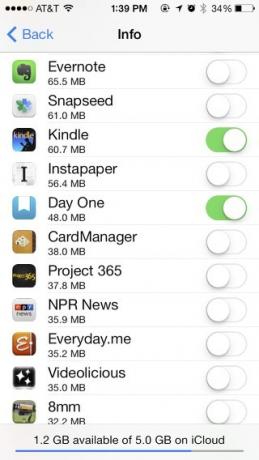
Aukščiau esančioje ekrano kopijoje pastebėsite, kad aš įjungiau „Day One“ programą, nors aš pasirinkau kurti atsarginę kopiją ir sinchronizuoti tos programos turinį tarp savo įrenginių naudodama „Dropbox“. Šiuo atveju „iCloud“ atsarginė kopija yra tik dar viena papildoma saugumo dalis, kuri, mano manymu, yra labai svarbi. Ir nors nerodoma, aš taip pat išjungiau „Kindle“ programą, nes mano „Kindle“ knygos saugomos mano „Amazon Kindle“ paskyroje.
Dokumentai ir duomenys
Taip pat galite pasirinktinai ištrinti failus iš programų, tokių kaip „iMovie“, „Puslapiai“, „Keynote“ ir „Numbers“, jei jas naudojate. Šią parinktį rasite skiltyje Nustatymai> „iCloud“> Tvarkyti saugyklą> Dokumentai ir duomenys Meniu.

Atminkite, kad ištrynus šių programų turinį viename iš savo įrenginių, tas turinys bus ištrintas ir iš „iCloud“ paskyros, taigi ir iš visų kitų jūsų įrenginių. „IWork“ programų atveju galite pasirinkti archyvuoti failus „Mac“ vietoje, kurių jums nebereikia saugoti ir pasiekti iš debesies. „iWork“ failus taip pat galima laikyti kitoje debesies paskyroje, pavyzdžiui, „Dropbox“, kur prireikus juos galima atsisiųsti į „iOS“ įrenginį. Peržiūrėkite ankstesnį straipsnį apie tai, kaip „iWork for iCloud“ veikia Kaip naujasis „iWork“, skirtas „iCloud“, veikia su jūsų „Apple“ įrenginiais„iWork for iCloud“ yra internetinių biuro programų rinkinys (susidedantis iš „Pages“, „Keynote“ ir „Numbers“), sinchronizuojamų su „Mac“ ir „iOS“ programų versijomis. Internetinės „iWork“ versijos atspindi ... Skaityti daugiau daugiau detalių.
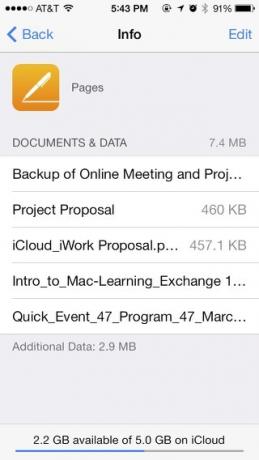
Rekomenduoju neištrinti turinio iš kitų programų, kurios užima mažiau vietos, arba failų, kurie nėra aiškiai paženklinti, pvz., Naudojant „Diigo“ naršyklės programą, parodytą žemiau.
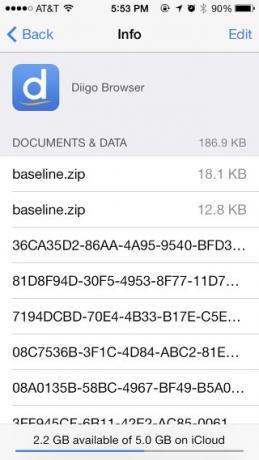
Pašto žinutės
„iOS Mail“ yra dar vienas saugojimo voratinklis. Geriausias būdas valdyti šią sritį yra tiesiog ištrinti arba archyvuoti daugiau nei metus senus pranešimus. Norėdami tai padaryti, sukurkite išmanioji pašto dėžutė Penkios pagrindinės „Apple Mail“ intelektualiosios pašto dėžutės [„Mac“] Skaityti daugiau kuriame užfiksuoti visi jūsų el. laiškai iš praėjusių metų ir ištrinti arba archyvuoti iš jūsų „iCloud“ paskyros.
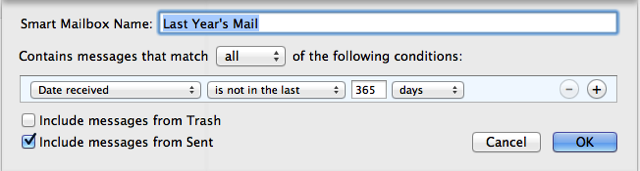
Taip pat galite sukurti kitą išmaniąją pašto dėžutę pranešimams su priedais ir pasirinktinai ištrinti pranešimus, kuriuose yra didelių failų.
„iTunes“ saugykla
Kita „iOS“ įrenginio saugojimo parinktis yra „iOS“ įrenginio atsarginių kopijų kūrimas į „iTunes“ biblioteką. Kadangi „Apple“ leidžia tik 5 GB laisvos vietos „iCloud“, galite pasirinkti nedaryti atsarginės vieno ar kelių įrenginių atsarginių kopijų debesyje, kad sutaupytumėte saugyklos vietos. Kai atliksite pirminę „iTunes“ atsarginę kopiją naudodamiesi laidiniu ryšiu, visas paskesnes atsargines kopijas galėsite nustatyti belaidžiu būdu (pažymėdami žymimąjį laukelį po „iTunes“ Santrauka skirtuką), kai jūsų įrenginys prijungtas prie maitinimo lizdo. Perskaitykite mūsų straipsnį apie „iOS“ įrenginio atsarginių kopijų kūrimas ir atkūrimas iš „iTunes“ Kaip sukurti „iPhone“ ir „iPad“ atsargines kopijasĮdomu, kaip sukurti atsarginę „iPhone“ atsarginę kopiją? Čia yra paprastas jūsų „iPhone“ atsarginių kopijų kūrimo vadovas naudojant „iCloud“ arba „iTunes“. Skaityti daugiau .
Ar verta „iCloud“ atnaujinimo?
„ICloud“ saugyklos valdymas yra vargo, bet aš nemanau, kad „iCloud“ atnaujinimas yra 20 USD ar daugiau vertas metų, ypač todėl, kad jame nėra tokio tipo pasiekiamumo ir palaikymo, koks yra „Dropbox“ ir „Google“ dokumentuose pasiūlymas. Dėl šios priežasties du kartus šiais metais man teko praeiti ir ištrinti turinį iš savo „iCloud“ paskyros, kad nesumokėčiau už atnaujinimą.
Praneškite mums apie savo patirtį tvarkant „iCloud“ turinį ir apie tai, ar atnaujinote papildomą saugyklą.
Bakari yra laisvai samdomas rašytojas ir fotografas. Jis yra ilgametis „Mac“ vartotojas, džiazo muzikos gerbėjas ir šeimos žmogus.


